Цифровые подарочные сертификаты электронной коммерции
В этой статье описывается, как работать с цифровыми подарочными сертификатами в реализации электронной коммерции Microsoft Dynamics 365 Commerce. В ней также представлен обзор важных шагов настройки.
В Dynamics 365 Commerce покупка цифровых подарочных сертификатов выполняется так же, как и покупка других продуктов в системе. Настройка дополнительных модулей не требуется. Если в корзину добавлено несколько подарочных сертификатов, номенклатуры подарочных сертификатов не суммируются в одной строке продажи. Это поведение необходимо, поскольку по каждой строке продажи выставляется накладная, используя отдельный номер подарочного сертификата.
Покупка цифровых подарочных сертификатов поддерживается в Dynamics 365 Commerce версии 10.0.16 и выше.
На следующем рисунке показан пример страницы сведений о продукте (PDP) для цифрового подарочного сертификата на сайте электронной коммерции Fabrikam.
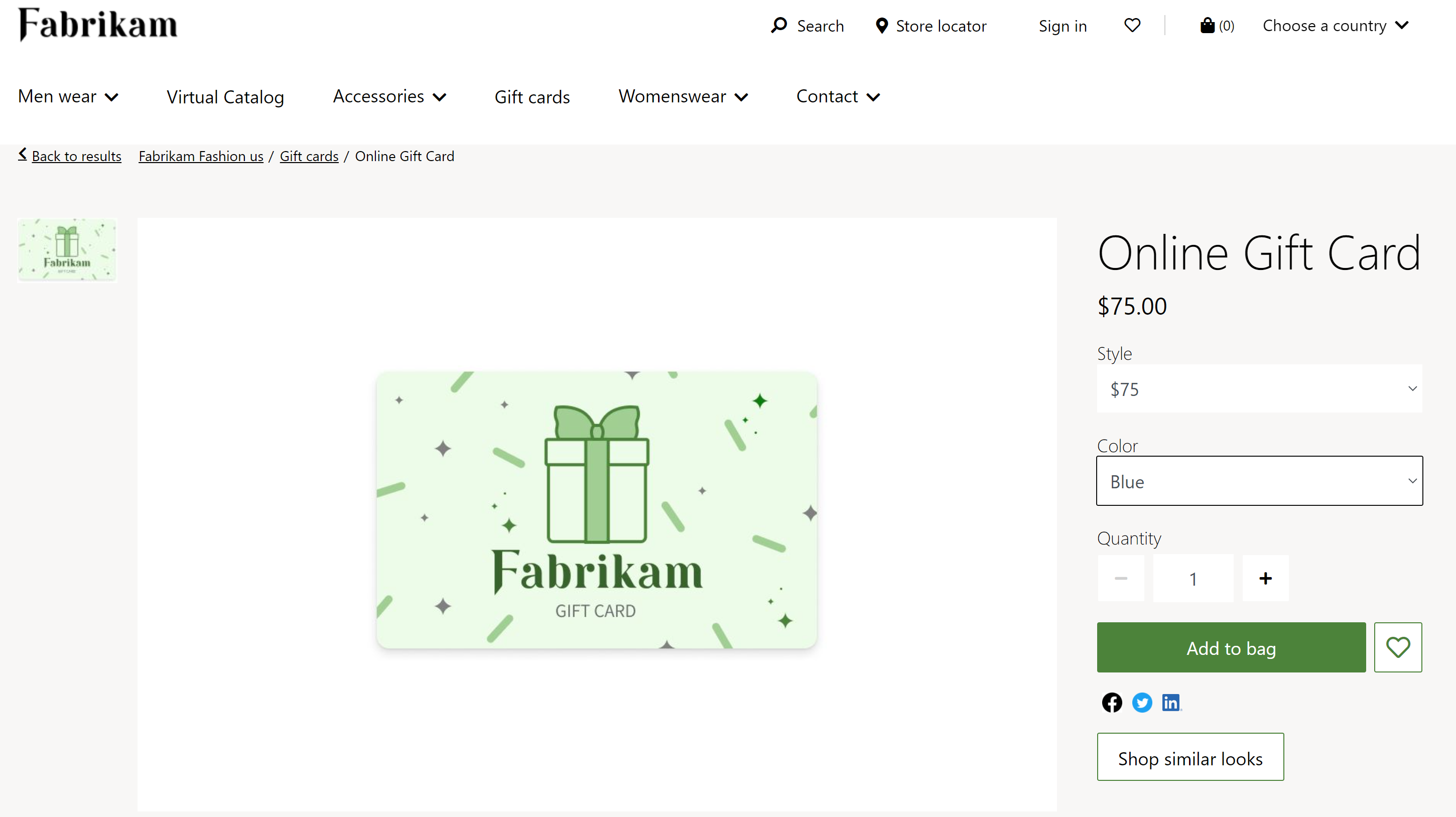
Включение функции цифрового подарочного сертификата в Commerce headquarters
Для работы потока покупки цифровых подарочных сертификатов в Dynamics 365 Commerce в Commerce headquarters необходимо включить функцию Покупка подарочного сертификата для функции электронной коммерции. Эту функцию можно найти в рабочей области Управление функциями в Commerce Headquarters, как показано на следующем рисунке.
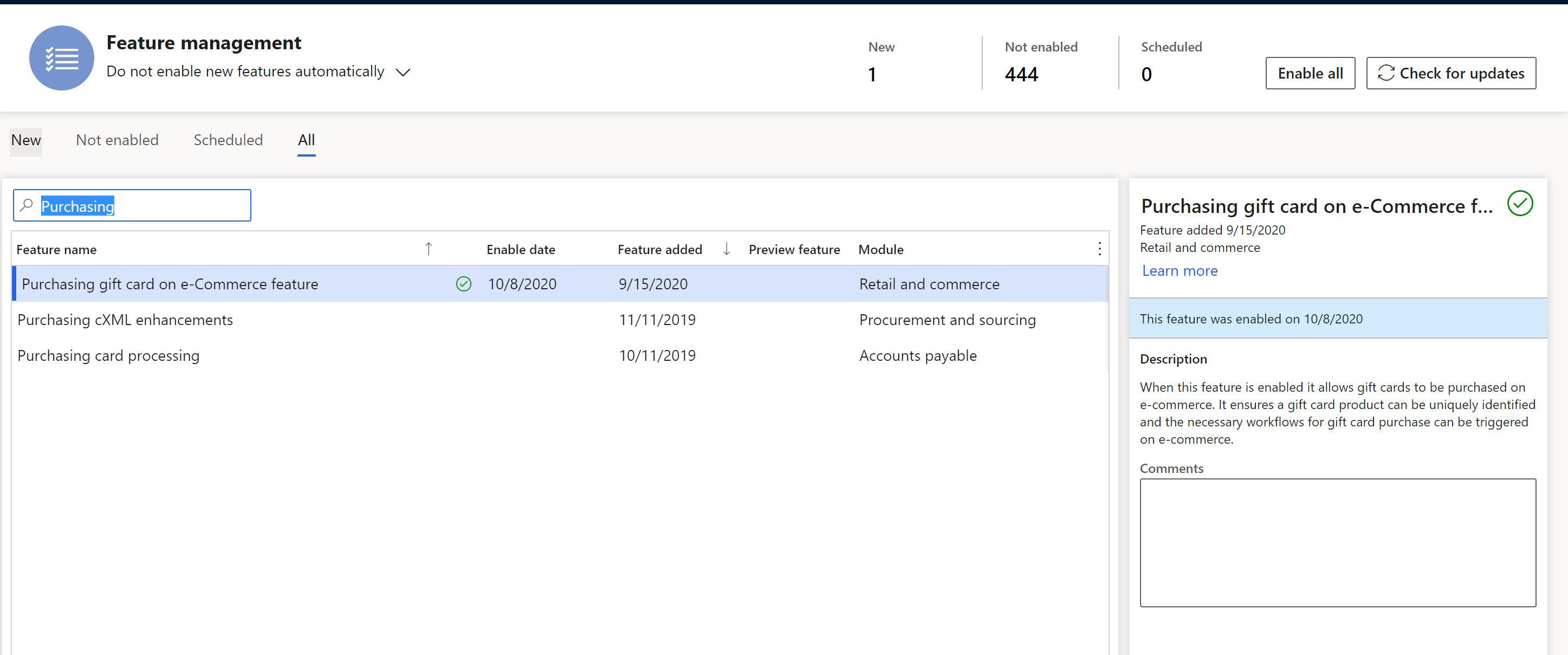
Настройка цифрового подарочного сертификата в Commerce headquarters
Продукты цифрового подарочного сертификата должны быть настроены в Commerce headquarters. Процесс напоминает процесс для других продуктов. Однако следующие важные шаги используются только для настройки подарочных сертификатов для покупки. Дополнительные сведения о создании и настройке продуктов см. в разделе Создание нового продукта в Commerce.
При настройке цифровых подарочных сертификатов в диалоговом окне Создать продукт задайте для поля Тип продукта значение Услуга. (Чтобы открыть диалоговое окно, перейдите в раздел Розничная торговля и коммерция > Продукты и категории > Продукты по категориям и выберите Создать.) Продукты типа Услуга не проверяются на наличие доступных запасов до размещения заказа. Дополнительные сведения см. в разделе Создание нового продукта.
На странице Параметры Commerce на вкладке Разноска в поле Продукт подарочного сертификата должно быть установлено значение Цифровой подарочный сертификат, как показано на следующем рисунке. Если продукт является внешним подарочным сертификатом, дополнительные сведения см. в разделе Поддержка внешних подарочных сертификатов.

Если подарочный сертификат должен поддерживать несколько заранее определенных сумм (например, 25, 50 и 100 долларов США), аналитику Размер следует использовать для настройки этих предопределенных сумм. Каждая предопределенная сумма будет вариантом продукта. Дополнительные сведения см. в разделе Аналитики продуктов.
Если клиенты в дополнение к предопределенным суммам должны иметь возможность указать пользовательскую сумму для подарочного сертификата, сначала необходимо настроить вариант, допускающий ввод пользовательской суммы. Атрибут Size («Размер») поддерживает настраиваемые варианты суммы. Далее откройте продукт на странице Выпущенные продукты по категориям, а затем на экспресс-вкладке Commerce задайте в поле Ввод цены значение Необходимо ввести новую цену, как показано на следующем рисунке с примером. Эта настройка гарантирует, что клиенты смогут вводить цену при просмотре продукта в PDP.
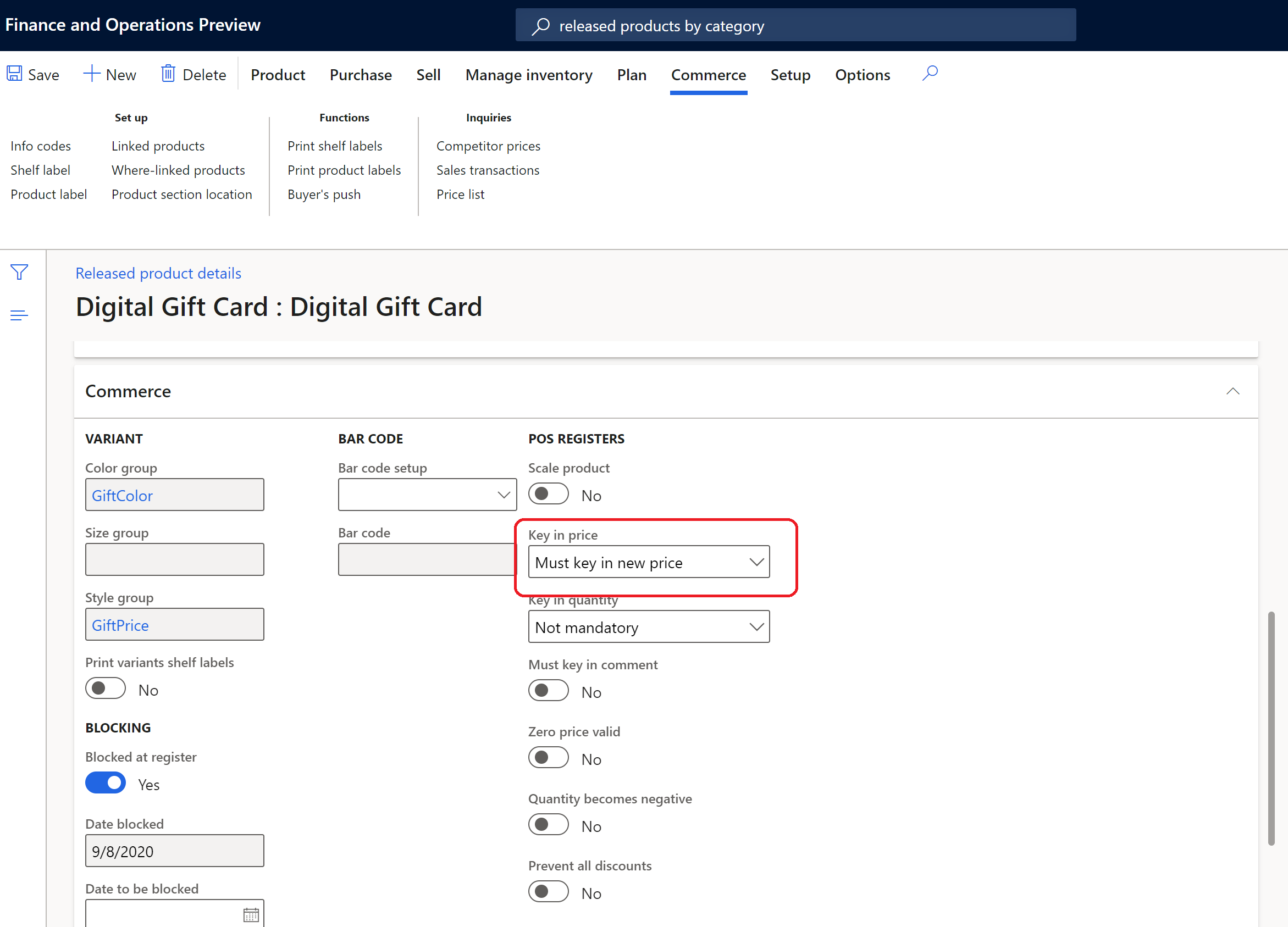
На следующем рисунке с примером показан список вариантов продуктов цифровых подарочных карт в Commerce headquarters, включая два варианта с пользовательской ценой.
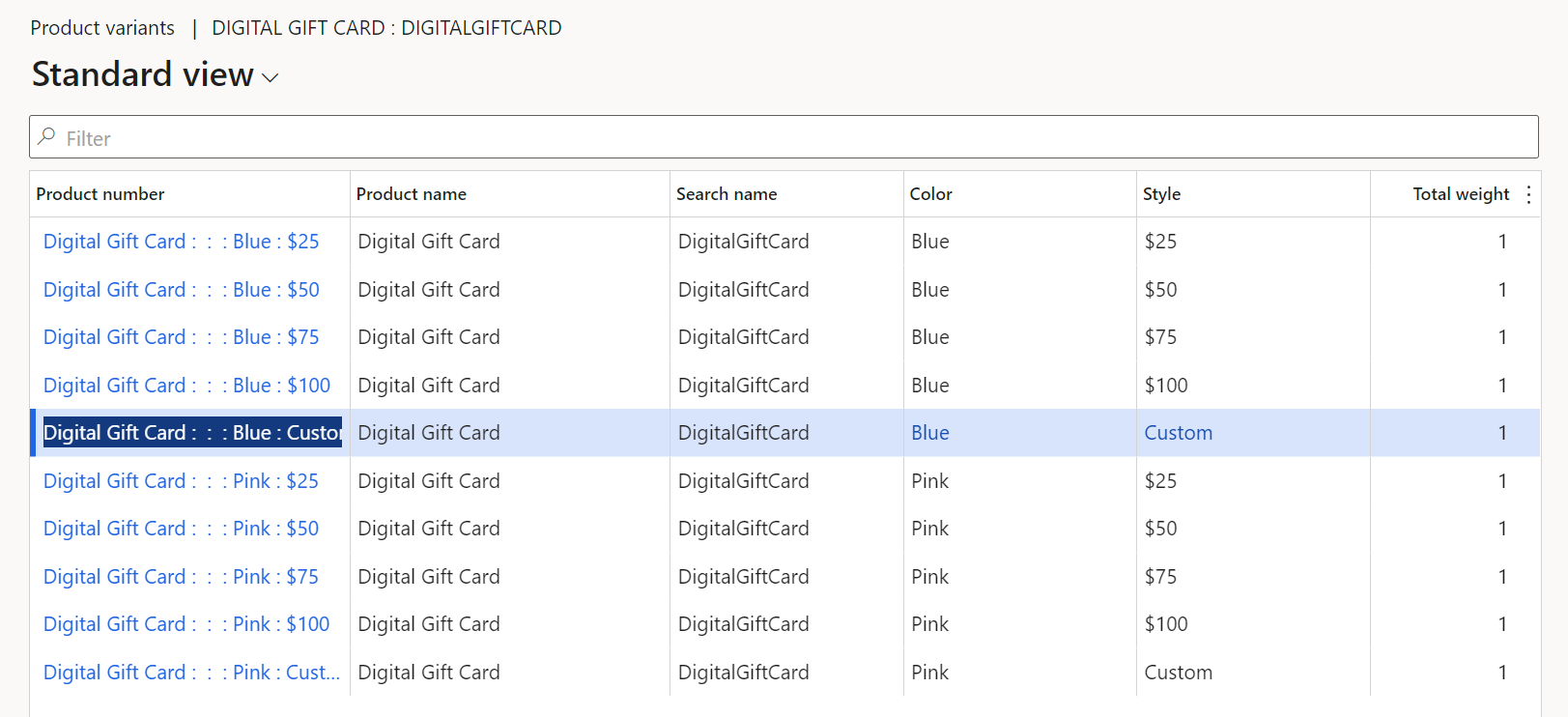
Режим поставки для цифрового подарочного сертификата должен быть установлен на Электронный. На странице Режимы доставки (Розничная торговля и коммерция > Настройка канала > Режимы доставки) выберите способ доставки Электронный на панели списка, а затем добавьте в сетку на экспресс-вкладке Продукты цифровой подарочный сертификат, как показано на следующем рисунке. Для получения дополнительных сведений см. раздел Настройка режимов доставки.
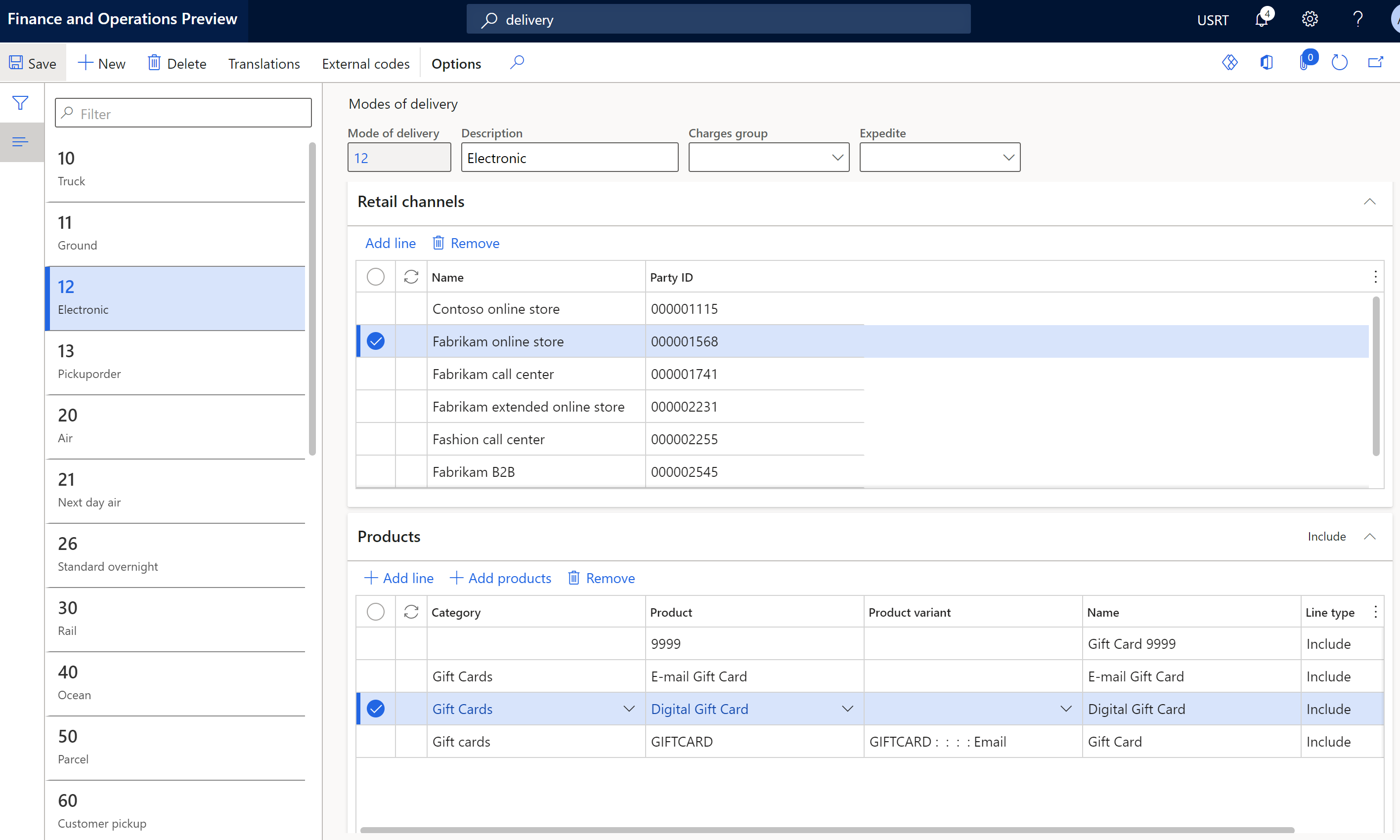
Убедитесь, что профиль интерактивных функций был создан и связан с вашим Интернет-магазином в Commerce Headquarters. В профиле функциональности установите для параметра Объединить продукты значение Да. Эта настройка гарантирует, что все номенклатуры, кроме подарочных сертификатов, объединяются. Дополнительные сведения см. в разделе Создание профиля функциональности для онлайн-торговли.
Чтобы клиенты получали сообщение электронной почты после того, как выставляется накладная на подарочный сертификат, создайте новый тип уведомления по электронной почте на странице Профили уведомлений по электронной почте и задайте в поле Тип уведомления по электронной почте значение Создан подарочный сертификат. Дополнительные сведения см. в разделе Настройка профиля уведомлений по электронной почте.
Добавление изображений продуктов в библиотеку мультимедиа конструктора сайтов Commerce
Необходимо добавить изображения продуктов для цифрового подарочного сертификата в библиотеку мультимедиа конструктора сайтов Commerce. Убедитесь, что имена файлов изображений подарочных сертификатов соответствуют соглашениям об именовании сайта для изображений продуктов. Дополнительные сведения см. в разделе Отправка изображений.
Настройка настраиваемой суммы для цифрового подарочного сертификата в конструкторе сайтов Commerce
Если цифровой подарочный сертификат настроен на разрешение нестандартной суммы, эта функция должна быть также включена в модуле поля покупки, который используется на страницах сведений о продукте на сайте. Модуль поля покупки поддерживает настройку модуля, чтобы иметь возможность использовать нестандартные суммы. Можно также определить минимальные и максимальные суммы, разрешенные для настраиваемых сумм.
Чтобы настроить настраиваемую сумму для цифрового подарочного сертификата в конструкторе сайтов Commerce, выполните следующие действия.
- Перейдите к модулю поле покупки, который используется на страницах сведений о продуктах сайта. Этот модуль поля покупки может быть реализован в фрагменте, в шаблоне или на странице.
- Выберите Правка.
- В области свойств справа установите флажок Разрешить нестандартную цену.
- Необязательно: для определения минимальных и максимальных сумм для настраиваемых сумм введите суммы в полях Минимальная цена и Максимальная цена.
- Выберите Завершить правку, затем выберите Опубликовать.
Дополнительные ресурсы
Создание нового продукта в Commerce
Настройка профиля уведомлений по электронной почте